- Central de conhecimento
- Marketing
- Arquivos
- Fornecer um link de download direto para um arquivo hospedado na ferramenta de arquivos
Isenção de responsabilidade de tradução: esse conteúdo foi traduzido para sua conveniência com o uso de software e pode não ter sido revisado por uma pessoa. O texto oficial é a versão em inglês e sempre será o texto mais atualizado. Para ver a versão em inglês, clique aqui.
Fornecer um link de download direto para um arquivo hospedado na ferramenta de arquivos
Ultima atualização: 16 de Outubro de 2025
Disponível com qualquer uma das seguintes assinaturas, salvo menção ao contrário:
Se você quiser compartilhar um arquivo diretamente com sua equipe ou outra pessoa, poderá obter um link direto para enviar para baixar o arquivo.
Antes de começar
Ao compartilhar seu arquivo com um link de download direto, observe o seguinte:
- A maioria dos navegadores abrirá links para arquivos PDF em uma nova guia ou janela do navegador, em vez de baixar o arquivo para o computador do visitante. Se o arquivo abrir no navegador ou baixar automaticamente depende do navegador da web do visitante e suas configurações.
- Não há uma maneira de forçar o download do arquivo sem usar o script no servidor, que não é permitido na ferramenta de arquivos. Você pode considerar compactar o arquivo em .zip, que mostra um download automático na maioria dos navegadores.
- Para compartilhar seu arquivo em um e-mail ou em seu site, a visibilidade do arquivo deve ser definida como Pública ou Pública - noindex. Saiba mais sobre como definir as configurações de visibilidade do arquivo.
Obter seu link de download direto
Para obter seu link de download direto e compartilhar seu arquivo:
- No seu portal da HubSpot, acesse Conteúdo > Arquivos.
- Localize o arquivo que deseja compartilhar e clique no nome do arquivo.
- No painel direito, clique em Acesso e URLs.
- No painel direito, clique no menu suspenso URL do arquivo e selecione a URL que deseja usar.
- As diferentes opções de URL são baseadas nos domínios que você conectou ao HubSpot.
- Com base nos domínios conectados, você também pode definir uma URL padrão diferente para os links de download.
- Na seção URL do arquivo por domínio, clique em Copiar URL para copiar o link para a área de transferência. Por padrão, o URL do arquivo seguirá o formato fxx.hubspotusercontentxx.net.
- Dependendo da sua assinatura, você também poderá usar um domínio conectado para a URL do arquivo:
- Clique no menu suspenso URL do arquivo por domínio e selecione um domínio.
- Clique em Copiar URL.
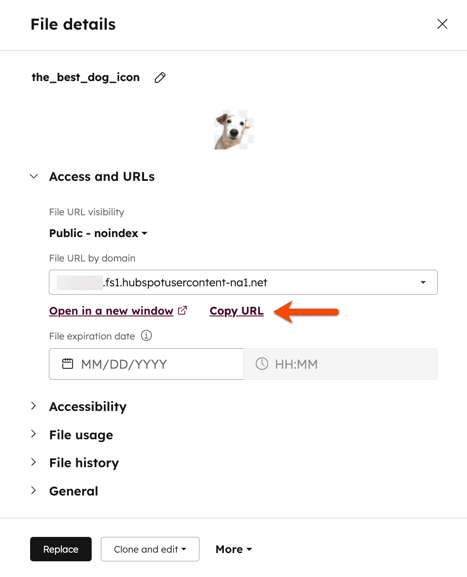
Files
Agradecemos pelos seus comentários. Eles são muito importantes para nós.
Este formulário deve ser usado apenas para fazer comentários sobre esses artigos. Saiba como obter ajuda para usar a HubSpot.